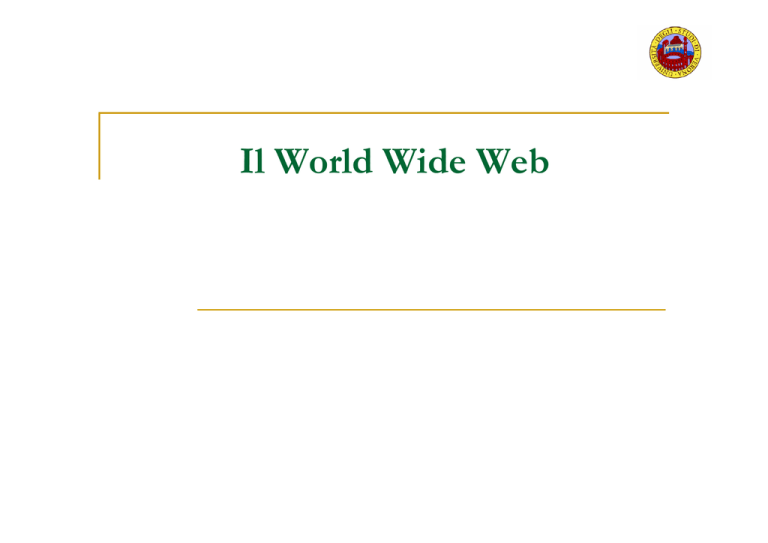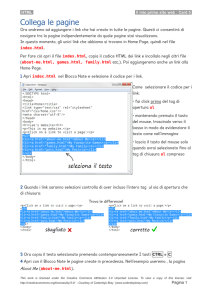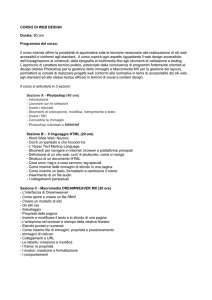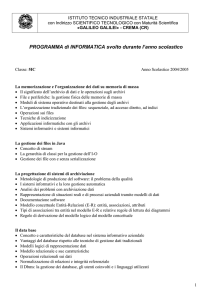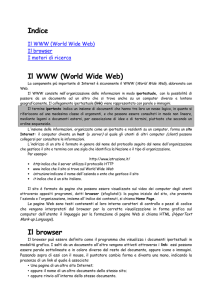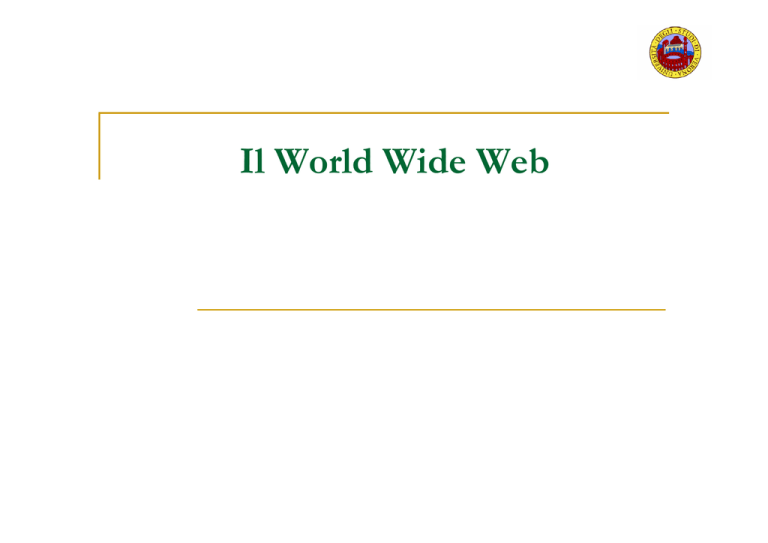
Il World Wide Web
Sommario
Il World Wide Web
HTML
Cos’e’
Pubblicazione pagine web
World Wide Web
Il World Wide Web
Nel 1991 Tim Berner Lee sviluppa al CERN un sistema per la
condivisione di informazioni utili per la ricerca che prende il
nome di World Wide Web (o web o WWW)
L’uso del web si estende dal mondo scientifico a quello
dell’educazione a quello delle organizzazioni governative e
commerciali
Nel 1993 viene realizzato il primo prototipo di browser
MOSAIC
Il Word Wide Web
Rappresenta la “ragnatela” di documenti
collegati tra loro attraverso la rete
Le informazioni sono organizzate in siti
un sito è un contenitore logico nel quale l’autore
ha inserito contenuti di argomento coerente gli uni con gli altri
I documenti sono disponibili attraverso i server (server Web o
http server)
L’applicazione che permette di effettuare le richieste di accesso
ai documenti è il browser Web (che è un client)
Le pagine web sono scritte in un particolare linguaggio:
HTML
Il protocollo utilizzato per la comunicazione è l’HTTP
Protocollo HTTP
Protocollo di tipo applicativo (livello 5)
costruito al di sopra di TCP-IP
usa un approccio Client-Server
è alla base del funzionamento del WWW
ogni interazione prevede esclusivamente una richiesta e una risposta
Il WWW: funzionamento
L’utente, attraverso il browser (il client), specifica un indirizzo
(logico o numerico) della pagina che vuole consultare
Il browser invia la richiesta al server che gliela manda (o
spedisce un messaggi di errore)
Il browser visualizza la pagina all’utente
La pagina può contenere, oltre al testo anche immagini, suoni,
animazioni, filmati etc. Inoltre la pagina contiene punti di
collegamento (i link) ad altre pagine o parti interattive.
Nota: la comunicazione avviene seguendo le regole del protocollo HTTP
WWW: il lato server
Un insieme di documenti che trattano uno stesso argomento
forma un sito Web
Le pagine con i relativi contenuti sono organizzate in file
memorizzati sul computer del server HTTP
– es: http://www.dima.unige.it/~pascarel/index.html
Il server HTTP si occupa di accettare le richieste da parte dei
client HTTP e di fornire loro i documenti richiesti, se esistono,
o dei messaggi di errore
WWW: il lato client, i browser
E’ il programma client che ci consente di richiedere una
particolare risorsa (ad es. una pagina web) ad un server
utilizzando il protocollo HTTP
il browser riceve i risultati, interpreta il linguaggio HTML e produce la
pagina a video cosi come siamo abituati a vederla
Mozilla, Explorer, …
Nelle attuali versioni dei browser convergono tutti gli
applicativi per la comunicazione
client FTP
client telnet
Gli indirizzi del web
URL (Uniform Resource Locator) è uno standard per il
formato degli indirizzi delle risorse sul web
individua in modo univoco l’host
utilizza l’associazione di nomi logici agli indirizzi numerici : DNS
L’accesso alle pagine del www avviene digitando sul browser
un indirizzo specificato da tre parti
il protocollo che vogliamo utilizzare per la connessione che identifica il
tipo di server a cui ci si vuole connettere
indirizzo del server
http, ftp, telnet, mailto
nome logico o indirizzo IP
spesso gli indirizzi dei server web iniziano con www
la risorsa che si richiede
Gli indirizzi del web - esempio
es. http://www.dima.unige.it/index.html
indica il protocollo che
vogliamo utilizzare per la
connessione
indirizzo del server
la risorsa che si richiede
Pagine web
Tipi di file contenuti in un sito:
Statiche
sempre le stesse informazioni (solo HTML)
Dinamiche
file html, file php (per la generazione dinamica di pagine web)
immagini, suoni, filmati, file di testo
generate dal server web su richiesta. Le informazioni visualizzate
possono cambiare
Attive
non del tutto predefinite, inviate dal server web e modificate localmente.
Dipendono da una serie di fattori, fra cui l'interazione applicazioneutente (con Java e Javascript)
Fattori che influenzano la velocit€
Dimensione del file in cui il contenuto della pagina è
memorizzato
La velocità della propria connessione con il provider
La velocità della connessione che il provider riesce ad
instaurare con il server su cui risiedono effettivamente i files
Il carico a cui è soggetto in quel momento il sito interessato
Esistono alcune strategie per velocizzare il trasferimento di una
pagina web dal server web cui si è connessi.
Cache, proxy server
I browser hanno una memoria cache nella quale sono caricate
le ultime pagine visitate dall’utente
prima di richiedere al server la pagina web il browser verifica se è
contenuta nella sua cache
I proxy server sono nodi speciali all’interno della rete che
possono svolgere il ruolo di ponti nella connessione in rete
il client si connette al proxy (server per il client)
il proxy richiede al server web l’informazione che poi passa al client
il proxy svolge un ruolo di cache per tutti i client che lo utilizzano
sono cioè memorizzate in una cache di grandi dimensioni le pagine usate
recentemente dagli utenti che passano attraverso i proxy
Cookies
HTTP non prevede un concetto di sessione
Il cookie è un file di testo scritto dal server web sul calcolatore
del client
ogni elemento che deve essere caricato corrisponde ad una nuova
connessione TCP verso il server
il server non ha alcun elemento per comprendere quali richieste arrivino
da quale utente
quando il client si connette al server web invia il cookie: tale
meccanismo consente al server di riconoscerci
Facilmente eliminabili mediante il browser
Novit€ introdotte dal web
Ipertestualità e archivio
Multimedialità
www.repubblica.it , www.corriere.it
Interattività
il lettore parla alla redazione
Aggiornamento continuo
Come sito di riferimento basta pensare a www.repubblica.it
per alcuni la storia del giornalismo online inizia con la nascita di
Repubblica. it
il quotidiano mette in rete la sua versione online nel gennaio del ‘97
Ipertesto
Per ipertesto s’intende un testo contenente termini di
collegamento o link che rimandano ad altri argomenti correlati
che possono essere presenti in una pagina sullo stesso sito o un
altro sito
i link consentono di spostarsi all’interno dei documenti consentendo
un’organizzazione completamente innovativa dell’informazione
i link possono contenere collegamenti ad
altre pagine
immagini, suoni
programmi eseguibili
Logica ipertestuale
Logica sequenziale vs logica ipertestuale
Un testo tradizionale è basato su una logica di tipo sequenziale
chi legge un testo ripercorre insieme all’autore un percorso già impostato
adeguandosi al suo ordine logico e cronologico
La caratteristica fondamentale di un ipertesto è di non
prevedere un unico percorso di accesso alle informazioni ma di
adeguarsi alle scelte, alle conoscenze ed alla logica dei fruitori
logica più simile al nostro modo di ragionare
I link nel giornalismo
“I link nella scrittura online rappresentano dunque un elemento
dello stile e una scelta editoriale di primaria importanza. Tanti
link a pioggia sono l'equivalente di un pezzo confuso e
raffazzonato sul giornale. Pochi link selezionati che
contribuiscono alla comprensione e all'approfondimento del
pezzo sono il sale del giornalismo online” (Marco Pratellesi)
Multimedialit€
La multimedialità è la compresenza e interazione di più mezzi
di comunicazione in uno stesso supporto o contesto
informativo
per comunicare un'informazione riguardo a qualcosa ci si avvale di molti
media: video, fotografie, immagini, testo, audio
ad es. sul sito di repubblica c’è non solo una sezione dedicata alle foto
all’audio e al video ma anche un continuo rimando tra queste
a partire dalla homepage il lettore può decidere di leggere vedere o ascoltare
la notizia direttamente con un clic
Aspetti tecnologici
Per ogni tipo di contenuto multimediale vi sono alcuni passaggi
obbligati che richiedono un’opportuno supporto tecnologico
authoring
memorizzazione
cd, dvd
trasmissione e distribuzione
rappresentazione
programmi che permettono di creare oggetti multimediali senza doversi
occupare dei dettagli tecnologici
Prodotti software capaci di interpretare i formati
protezione
tecniche di protezione che dovrebbero limitare la fruizione agli aventi diritto
watermarking
Plug-in
Specialmente per quanto riguarda i dati multimediali la
gestione dei formati è in continua evoluzione ovvero si
diffondono nuovi formati o si richiede un loro aggiornamento
un browser non si limita a visualizzare le pagine web ma e’ diventato un
applicativo per la riproduzione dei vari media digitali
il browser si avvale dei plug-in
Plug-in: componenti software
che si “inseriscono” all’interno del browser
aumentandone le potenzialità consentendogli
di svolgere nuove funzioni o integrare nuovi media
i plugin più diffusi riguardano: QuickTime, Flash, Real Player, PDF
Ipermedia
Con l'inserimento di contenuti multimediali all'interno di un
ipertesto, si è cominciato a utilizzare il termine ipermedia, per
evidenziare appunto che il sistema non è composto di solo testo
ipertesto: arricchire un testo con riferimenti interni ed esterni verso altri
testi
multimedialità: arricchire un testo usando altri canali di comunicazione
ipertesto multimediale: IPERMEDIA
Pericoli introdotti dal web
Cercare informazioni nel web diventa un’abitudine per il
giornalista
Attenzione a dove e quando si trovano le informazioni, che
possono poi risultare utili in un momento successivo
Troppa informazione: come scegliere?
importante organizzare i siti nei preferiti (bookmarks)
ogni ricerca va effettuata con un numero sempre maggiore di termini
Troppa informazione inaffidabile: come verificarla?
cfr. “come copiare da Internet” di Umberto Eco
Ricerca di Informazioni in Rete
Il web comprende moltissime sorgenti di informazione a volte
male organizzate, ridondanti, frammentarie, non aggiornate,…
Per questo motivo esistono servizi (ovvero siti dedicati) che
permettono di navigare in modo ragionato:
portali web
motori di Ricerca
newsgroup
directory e cataloghi
Portali web
Contengono diverse sezioni in cui è possibile accedere ad
informazioni sui diversi argomenti trattati all’interno del
portale
I portali generalisti contengono diversi tipi di informazione
ultime notizie, sport, cinema, …
Yahoo!, Virgilio
I portali tematici sono siti che contengono informazioni
relative ad uno specifico argomento
www.univr.it
Motori di Ricerca
Un motore di ricerca è un servizio
di rete che ha la funzione di
indicizzare automaticamente le pagine del web
Consentono ad un utente di ricercare tutte le risorse che
contengono una particolare frase o parola
si accede ad un motore di ricerca come ad ogni altra pagina tramite il
corrispondente indirizzo URL
il servizio solitamente e’ gratuito
i gestori del sito finanziano la loro attività tramite la pubblicità
Il numero di risorse che i motori di ricerca conoscono cresce
nel corso del tempo
gli “spider” indicizzano continuamente i contenuti dei siti web
Newsgroup
Idea di condividere le proprie conoscenze ed esperienze
consentendo a chi lo desideri di esprimere la propria opinione o
di porre quesiti
Esistono newsgroup su diversi argomenti e chi vuole può
aprirne di nuovi
gli argomenti sono tra i più disparati
Chiunque può inviare un messaggio o leggere e rispondere a
messaggi altrui
Molti siti offrono la possibilità di accedere ai gruppi di
discussione attraverso le pagine web
Directory e Cataloghi
Esistono siti che oltre al servizio di ricerca forniscono un vero
catalogo (di parte) delle informazioni disponibili sul web
Il catalogo raccoglie i link ad altri siti utilizzando diversi criteri
Partendo da una categoria ad es. “Art” è possibile trovare tutti i
siti censiti che parlano del gruppo “the Eagle” selezionando le
sotto-categorie “Music”, “E”,…
suddivisione per argomenti e sotto-argomenti
ordine alfabetico
si ottiene un numero nettamente inferiori di siti che parlano
dell’argomento rispetto ad una ricerca effettuata con Google
es. Yahoo, Altavista, Virgilio
Creazione di un sito Web
Avviene in tre fasi:
strutturazione e composizione delle pagine che lo costituiscono
pubblicazione del sito nel Web
presentazione del sito ai motori di ricerca
Pubblicazione del sito Web
Per pubblicare un sito occorre “inserirlo” presso un server
sempre accessibile dalla rete. Il server deve essere dotato di un
proprio nome e dominio (indirizzo URL) a cui far riferimento
per individuare le nostre pagine
se siamo amministratori di un server connesso e dotato di un suo nome
di dominio allora inseriamo le pagine del sito in una posizione opportuna
sui dischi del server
FTP
se apparteniamo ad un’istituzione che dispone di un suo sito dovremo
rivolgerci all’amministratore
E’ possibile usare lo spazio Web che i provider mettono a
disposizione gratuitamente oppure acquistare lo spazio
necessario (sempre da un provider)
Segnalazione ai motori di ricerca
Il metodo più efficace consiste nel far ‘indicizzare’ il nostro
sito da un motore di ricerca
l’operazione di indicizzazione avviene automaticamente attraverso
opportuni software detti spider (ragni) che visitano continuamente il
Web saltando da un una pagina all’altra attraverso i link e
classificandone il contenuto
richiesta esplicita (a pagamento)
Per essere visibili è importante essere ‘linkati’ da altri siti
E’ fondamentale aiutare l’indicizzazione definendo
opportunamente le impostazioni dei tag <META> nel codice
html della pagina
es.
<META NAME=“keywords” CONTENT =“universit‚”>
Strutturazione di un sito Web:
HTML
Strutturazione di un sito Web
Pianificare il contenuto di ciascuna pagina
Definire l’aspetto grafico
Definire i riferimenti ad altre pagine
Definire gli strumenti di sviluppo:
HTML
XML
Linguaggi di scripting (Java, Javascript, CGI)
Un sito viene creato con programmi di authoring tipo
DreamWaver o GoLive! che facilitano lo svolgimento di
queste fasi
Schema di un sito Internet
index. html
html
images
…
Un sito internet mantiene una struttura gerarchica. Questo perché
dobbiamo cercare di mantenere raccolti i files che sono tra di loro
omogenei, quindi tutti i files html nella cartella “html”, tutte le immagini
dentro alla cartella “images”. Per mettere, ad esempio, a disposizione un
font o un documento, possiamo creare una cartella dedicata, chiamandola,
per esempio, “download”
Il linguaggio HTML
HTML = Hypertext Markup Language
Linguaggio per la costruzione delle pagine web
definisce come devono essere visualizzate le pagine
permette di realizzare legami ipertestuali tra pagine diverse
Linguaggio di markup
indica come disporre gli elementi all’interno di una pagina mediante
delle istruzioni dette “tag”
i browser leggono il file html, interpretano i tag e visualizzano la pagina
con le giuste formattazioni
Nota: una pagina HTML altro non è che un normalissimo file di testo, che fa
riferimento ad altri elementi separati, come immagini, filmati, file
multimediali.
I tag
Le istruzioni HTML sono formate da parole chiave racchiuse
tra i simboli “<” e “>”
Si introducono dei tag che hanno il formato
<comando> </comando>
Tutto quello racchiuso tra le coppie di tag deve essere
interpretato secondo quanto specificato dal comando
Esistono tag che non vogliono la chiusura
<br>
<hr>
Struttura di una pagina HTML
Template di una pagina web
<html>
<head>
<title> titolo </title>
</head>
<body>
contenuto del documento
</body>
</html>
Struttura di una pagina HTML
è chiuso a fine documento
contiene due sezioni
<head> </head>
<body> </body>
<head> </head>:
contenitore del documento
<html> </html>:
contiene informazioni quali
titolo del documento
fogli di stile
scripting
<body> </body>:
racchiude il contenuto
Il tag head
Il tag <head> contiene informazioni non visualizzate nel corpo
della pagina
i motori di ricerca classificano i siti
queste informazioni servono ai motori di ricerca
Il tag <title> racchiude il titolo della pagina
visibile nella barra del titolo
il testo contenuto può comparire anche in seguito alla ricerca in un
motore, come titolo del link. Sarà dunque importante impostarlo in modo
pertinente; es:
<head>
<title> Il sito di Anna <title>
</head>
Il tag meta
Il tag <meta> contiene informazioni non visualizzate nel corpo
della pagina
si tratta di una serie di parole chiave e descrizioni, che aiutano i motori
di ricerca a classificare il sito; la sintassi è
<meta name=“…” content =“…”>
Ad es. il meta-tag "description" permette di impostare una descrizione
sintetica del sito stesso
anche in questo caso, la descrizione compare talvolta nei risultati della
ricerca
<meta name = "description" content = “home page di
Annalisa Pascarella">
il meta-tag "keywords" permette di indicare alcuni contenuti relativi al
sito stesso
Elenco dei meta-tag
Name
Content
description
keywords
author
copyright
descrizione sintetica del sito
descrizione del sito attraverso parole-chiave
autore della pagina
ribadisce diritto d'autore sul contenuto della
pagina
editor html utilizzato
utilizzata all'interno language della pagina
generator
lingua
Il Doc type
DTD = document type definition
prima di <html> fornisce le specifiche del documento. Non è
obbligatorio
di solito generato automaticamente dall'editor. In mancanza, il
documento è identificato come HTML 2.0
es: <!DOCTYPE HTML PUBLIC "-//W3C//DTD HTML 4.01
Transitional//EN“
http://www.w3.org/TR/html4/loose.dtd >
HTML: il tipo di linguaggio utilizzato è l'HTML
PUBLIC: il documento è pubblico
W3C: il documento fa riferimento alle specifiche del W3C,
- : le specifiche non sono registrate all'ISO. Se lo fossero, sarebbe "+",
DTD HTML 4.01 Transitional: il documento fa riferimento a una DTD, a
seguire c’è l’indirizzo del DTD;
EN: la lingua con cui è scritta la DTD è l'inglese
Un p• di utili tag
<br>
per andare a capo
non vuole il tag di chiusura!
<hr>
per tracciare una linea orizzontale
<b> </b> (<i> </i>)
per visualizzare in grassetto (in corsivo)
<!-- questo è un commento -- >
Attributi
Molti tag hanno degli attributi. La sintassi corretta per un tag e’
infatti
<tag attributo1=“val” attributo2=“val”>
testo <tag>
es.
<body bgcolor=“blue” background =“img.jpg”>
<body>
testo
Si tende ad avere il contenuto separato dallo stile
i fogli di stile (CSS) contengono le regole di formattazione per i vari tag
Tag di formattazione
<p> </p>
delimita un paragrafo
lascio spazio sopra e sotto
<div> </div>
non lascia spazio prima e dopo la chiusura
va a capo
<span> </span>
elemento inline, non va a capo
Elenchi
<ol>
tag da utilizzare per aprire un elenco ordinato (ol = ordered list)
gli elementi sono individuati dal tag <li>
<ul>
tag da utilizzare per aprire un elenco non ordinato (ul = unordered list)
gli elementi sono individuati dal tag <li>
Elenchi – esempio
<ol type = "a">
<li> primo elemento
<li> secondo elemento
</ol>
l'attributo type può assumere i valori ”1”,”i”,”I”,”a”,”A”
è un attributo case-sensitive
<ul type=”disc”>
<li>primo elemento
<li>secondo elemento
</ul>
l’attributo type definisce il tipo di bullet e può assumere i seguenti valori
“disc”, “circle”,”square”
Immagini
<img src ="nomefile">
tag per inserire immagini
i browser supportano file .jpg, .gif, .png
il valore dell’attributo src è il pathname del file
esistono diversi attributi per definire le proprietà delle immagini
il pathname del file può essere assoluto o relativo
dimensioni
posizione rispetto al testo
dimensione bordo dell’immagine
non vuole chiusura
Immagini - esempio
<img src="nomefile" low src="nomefile“
height="x" width="x"
alt="nome_alternativo"
align="x"
vspace="x" hspace="x"
border="x“>
dimensione
immagine
allineamento
Link
I link sono "il ponte" che consente di passare da un testo
all’altro: all’interno della pagina web i link ci consentono di
muoverci da un documento all’altro del web
si parla di ipertesti
I link sono definiti con il tag <a>
<a href="http://www.w3.org"> W3C </a>
il parametro href del tag permette di specificare l’URL cui il legame deve
portare
il testo tra <a> e </a> e’ usato come label per il link
è indifferente che la destinazione sia una pagina HTML di un sito,
un’immagine, un file pdf , un file zip, o un file exe: il meccanismo del link
funziona allo stesso modo indipendentemente dal tipo di risorsa; poi il
browser si comporterà in modo differente a seconda della risorsa
Link - esempio
<a title =“vai ai link”
href=”/sito/link.html”> Link </a>
realizza il collegamento
alla pagina link.html
etichetta
<a href="mailto: [email protected]">
Contatti
</a>
si aprirà il client
di posta predefinito
Pathname
Se il file si trova nella stessa directory
Se il file si trova in una cartella di livello inferiore alla
posizione corrente
basta specificare il nome del file
./cartella/nomefile.html
per tornare su di un livello “../nomefile.html ”
Il path "/" si riferisce alla root della directory, ossia all’home
page.
Se il link è relativo ad una pagina contenuta in un differente
sito Web si deve ricorrere ai path assoluti, ossia si deve dare
l’intero indirizzo della pagina web (URL)
<a href="http://www.w3.org/">W3C</a>
Link interni alla pagina
E’ possibile definire link verso documenti interni alla stessa
pagina
Per definire dei link interni bisogna compiere due operazioni
definire il target (cioè il punto di arrivo del link):
<a name = "target"> questo è il target</a>
definire il link con il solito href secondo questa modalità:
<a href = "#target">link verso un target interno</a>
Bisogna ricordarsi di utilizzare il simbolo # nell'href verso un
target, inoltre i target possono essere sfruttati anche se usiamo
un href da un documento esterno
Riferimenti
Dispense docente
http://www.dima.unige.it/~pascarel/html/giornalisti.html
Siti interessanti
ipertesti
“come copiare da Internet” (Umberto Eco)
http://www.mediamente.rai.it/HOME/BIBLIOTE/intervis/l/landow.htm
http://espresso.repubblica.it/dettaglio-archivio/1252511
HTML
www.w3.org/MarkUp/Guide/
www.html.it
http://www.w3schools.com/html/default.asp